Cách chuyển dữ liệu từ điện thoại cũ sang Samsung Galaxy S24
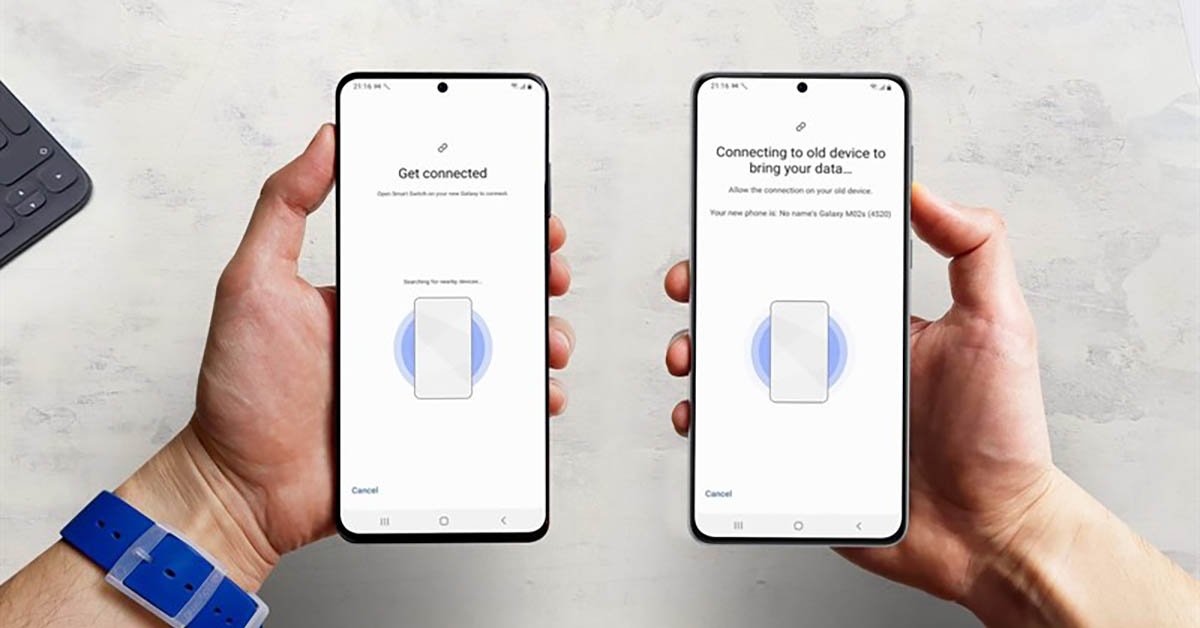
Hướng dẫn cách chuyển dữ liệu từ điện thoại cũ sang Samsung Galaxy S24 series mới nhất 2024!
Bạn vừa sở hữu một chiếc điện thoại Samsung Galaxy S24 series mới và muốn chuyển toàn bộ dữ liệu từ điện thoại cũ sang chiếc điện thoại Samsung mới này? Bạn không biết phải làm thế nào để chuyển dữ liệu một cách nhanh chóng và dễ dàng? Đừng lo, trong bài viết này, XTmobile sẽ hướng dẫn cho bạn cách chuyển dữ liệu từ điện thoại cũ sang Samsung Galaxy S24 series một cách đơn giản nhất. Hãy cùng tìm hiểu ngay nhé!
Cách chuyển dữ liệu từ điện thoại cũ sang Samsung S24 series cực nhanh bằng QR Code
Để chuyển dữ liệu từ điện thoại cũ sang Samsung Galaxy S24 series, bạn có thể sử dụng tính năng QR Code của ứng dụng Smart Switch Mobile. Điều này sẽ giúp bạn tiết kiệm thời gian và công sức so với việc chuyển dữ liệu qua các phương pháp khác.
- Bước 1: Tải ứng dụng Smart Switch Mobile về điện thoại cũ
Trước tiên, bạn cần tải và cài đặt ứng dụng Smart Switch Mobile trên điện thoại cũ của mình. Ứng dụng này có sẵn trên Google Play Store và App Store, bạn chỉ cần tìm kiếm và tải về theo hướng dẫn.
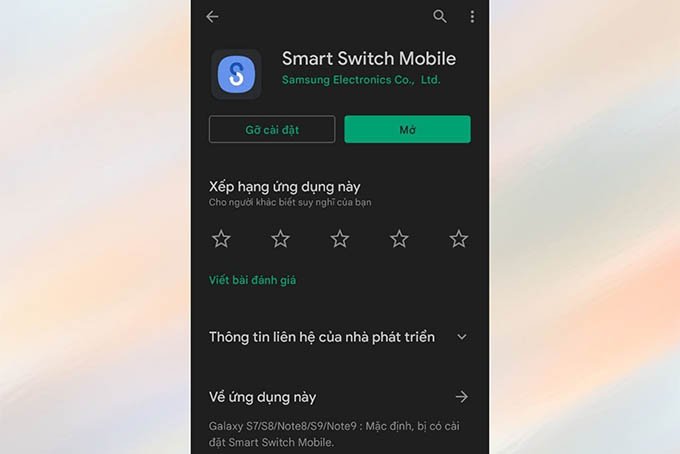
- Bước 2: Kết nối 2 điện thoại với chung một đường truyền mạng
Sau khi tải ứng dụng thành công, bạn cần kết nối cả điện thoại cũ và Samsung Galaxy S24 series với cùng một đường truyền mạng. Điều này có thể là một mạng Wifi hoặc một mạng di động.

- Bước 3: Chọn tính năng QR Code trên Samsung Galaxy S24 series
Trên Samsung Galaxy S24 series, bạn hãy mở ứng dụng Smart Switch Mobile và chọn tính năng "QR Code" trong mục "Sao chép ứng dụng và dữ liệu". Sau đó, bạn hãy nhấp vào mục "Tiếp" ở phía dưới và chọn "Dùng thiết bị cũ của mình".

- Bước 4: Quét mã QR Code trên điện thoại cũ
Lúc này, bạn cần quét mã QR Code được hiển thị trên Samsung Galaxy S24 series bằng ứng dụng Smart Switch Mobile trên điện thoại cũ. Sau khi quét thành công, bạn sẽ được yêu cầu chọn các loại dữ liệu mà bạn muốn chuyển sang điện thoại mới. Sau khi hoàn tất, hãy nhấp vào "Bắt đầu" để bắt đầu quá trình chuyển dữ liệu.

Cách chuyển dữ liệu danh bạ từ điện thoại cũ sang Samsung Galaxy S24 series
Danh bạ là một phần quan trọng trong dữ liệu của điện thoại và việc chuyển nó sang điện thoại mới là điều không thể thiếu. Dưới đây là 3 cách chuyển danh bạ từ điện thoại cũ sang Samsung Galaxy S24 series mà bạn có thể tham khảo.
Chuyển danh bạ từ điện thoại cũ sang Samsung Galaxy S24 bằng tài khoản Google
Đây là cách đơn giản nhất và nhanh nhất để chuyển danh bạ từ điện thoại cũ sang Samsung Galaxy S24 series. Để thực hiện, bạn chỉ cần đăng nhập vào tài khoản Google trên cả hai điện thoại và đồng bộ hóa danh bạ. Sau đó, danh bạ sẽ được tự động chuyển sang điện thoại mới.
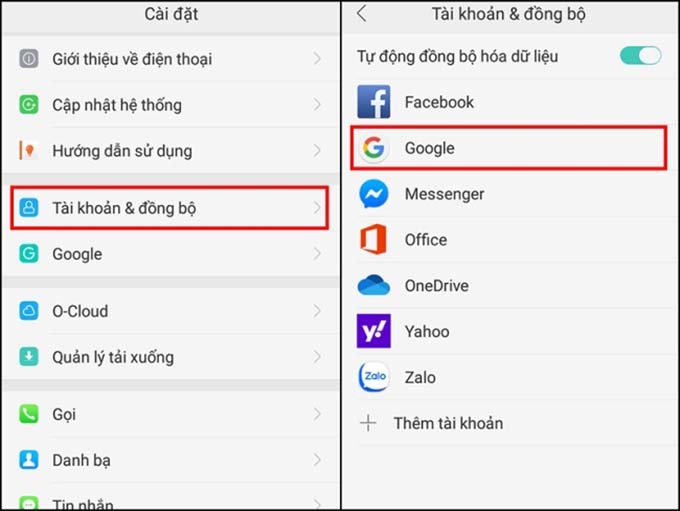
Chuyển danh bạ từ điện thoại cũ sang Samsung Galaxy S24 thông qua thẻ SD
Nếu điện thoại cũ của bạn có khe cắm thẻ nhớ, bạn có thể sao lưu danh bạ vào thẻ SD và chuyển thẻ này sang Samsung Galaxy S24 series. Sau đó, bạn chỉ cần nhập thẻ SD vào điện thoại mới và chọn "Nhập danh bạ từ thẻ SD" trong ứng dụng Danh bạ.

Chuyển danh bạ từ điện thoại cũ sang Samsung Galaxy S24 bằng bộ nhớ trong
Nếu điện thoại cũ của bạn không có khe cắm thẻ nhớ, bạn có thể sử dụng tính năng "sao lưu danh bạ" vào bộ nhớ trong của điện thoại. Sau đó, hãy kết nối điện thoại cũ với máy tính và sao lưu danh bạ vào máy tính. Cuối cùng, hãy kết nối Samsung Galaxy S24 series với máy tính và chuyển danh bạ sang điện thoại mới.
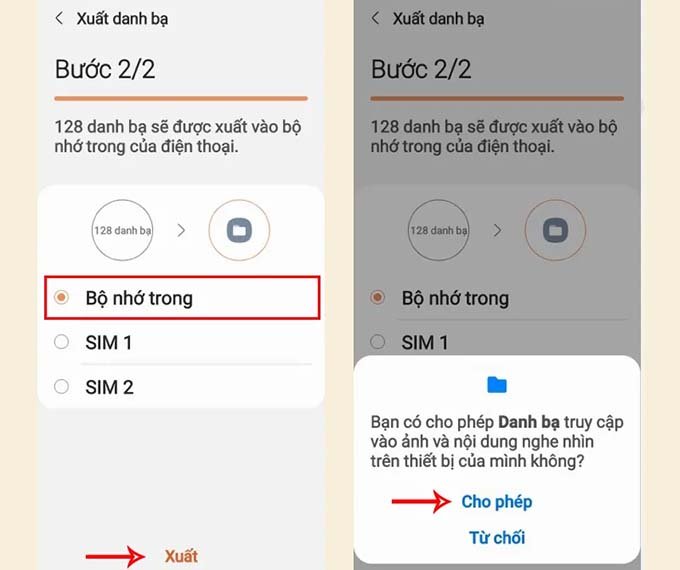
Cách chuyển dữ liệu tin nhắn từ điện thoại cũ sang Galaxy S24 series
Ngoài danh bạ, việc chuyển dữ liệu tin nhắn cũng là một việc quan trọng khi chuyển sang điện thoại mới. Hiện nay, ứng dụng Smart Switch Mobile đã cung cấp một tính năng sao lưu và phục hồi, cho phép người dùng chuyển dữ liệu tin nhắn từ điện thoại cũ sang Samsung Galaxy S24 series. Để sử dụng, bạn chỉ cần tải và cài đặt ứng dụng "Chuyển dữ liệu tin nhắn" trên cả hai điện thoại và thực hiện theo hướng dẫn sau:
Bước 1: Mở ứng dụng Smart Switch Mobile trên cả hai điện thoại
Bước 2: Nhấn chọn tính năng "Sao lưu và phục hồi" trong mục "Sao chép ứng dụng và dữ liệu"
Bước 3: Sau đó, hãy chọn các loại dữ liệu mà bạn muốn sao lưu và nhấn "Truyền" để bắt đầu quá trình sao lưu.
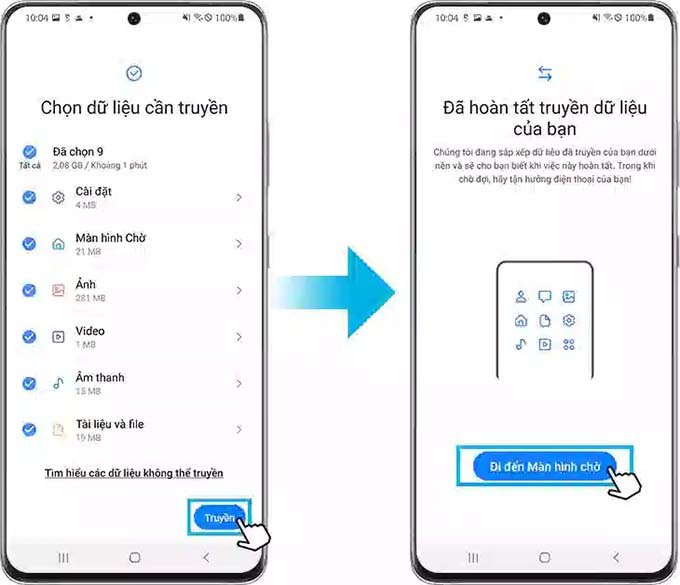
Tạm kết
Trên đây là những cách chuyển dữ liệu từ điện thoại cũ sang Samsung Galaxy S24 series mà bạn có thể tham khảo. Bạn có thể lựa chọn phương pháp phù hợp với điện thoại cũ của mình và thực hiện theo hướng dẫn để chuyển dữ liệu một cách dễ dàng và nhanh chóng. Hy vọng bài viết này của XTmobile sẽ giúp bạn có thể sử dụng điện thoại mới một cách hiệu quả và tiết kiệm thời gian. Chúc bạn thực hiện thành công nhé!
ĐẶT TRƯỚC GALAXY S24 SERIES NGAY TẠI ĐÂY!
Xem thêm:
- So sánh Galaxy S24 và S24 Plus: Có điểm gì khác biệt giữa hai mẫu model này?
- Đây là top những lý do bạn nên đặt trước Galaxy S24 series ngay bây giờ
- Bật mí 6 mẹo và thủ thuật hay trên Galaxy S24 giúp nâng cao trải nghiệm
XTmobile.vn








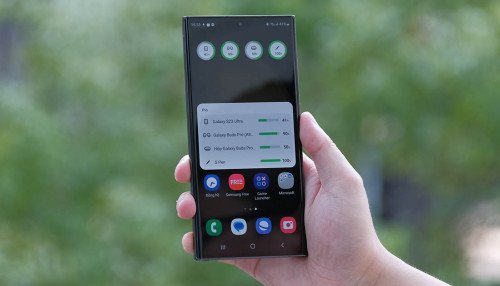

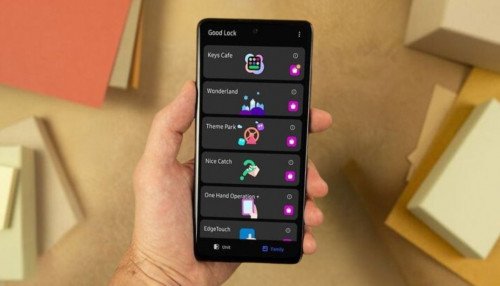
_crop_cach-tai-minecraft-pc-mien-phi-xtmobile.jpg)
_crop_top-ipad-duoi-10-trieu-xtmobile.jpg)
_crop_mua-galaxy-ring-xtmobile_1.jpg)
_crop_Cach-khac-phuc-iphone-tu-tat-nguon-sap-nguon-xtmobile.jpg)






